手机怎么流量卫士,随着现代社会的快速发展,手机已经成为人们生活中不可或缺的物品之一,而随之而来的是手机流量的消耗。大多数人都会购买一定的流量套餐以满足日常使用需求,但一旦超出流量套餐就需要支付高昂的额外流量费用。因此我们需要对手机流量进行有效管理。在这方面百度手机卫士的流量卫士功能可以帮助我们实时监控手机流量的消耗情况,帮助我们更好地控制手机流量的消耗。接下来我们将介绍如何使用百度手机卫士来设置和使用流量监控功能。
1)打开百度手机卫士软件,点击工具箱,再点击流量监控;(如下图所示)
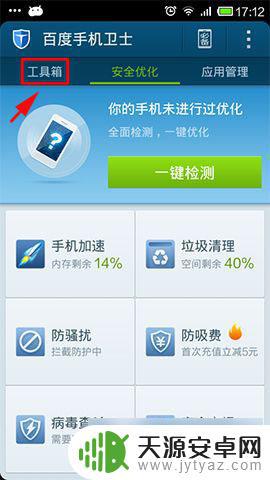
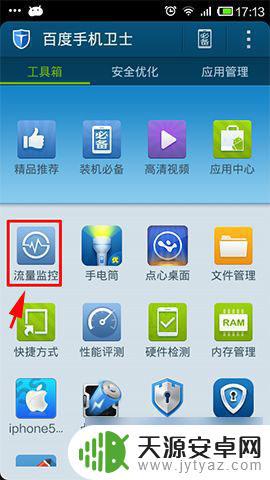
2)出现请设置归属地,精确校准流量。先点击设置归属地,出现省份,运营商,运营商品牌三个选项,选择完后点击保存并校准;(如下图所示)
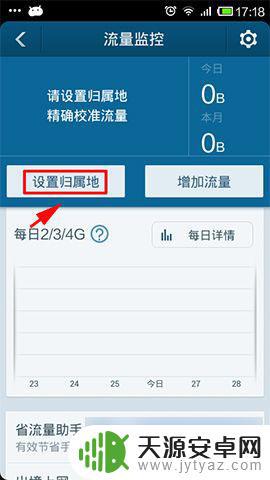
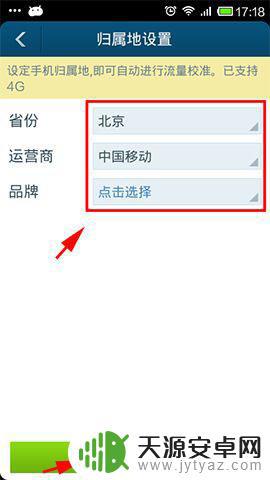
3)此时会跳转到省流量助手,可以点击开启。也可点击不开启,退出省流量助手,回到流量监控界面, 设置套餐限额,输入数值后点击确定;(如下图所示)
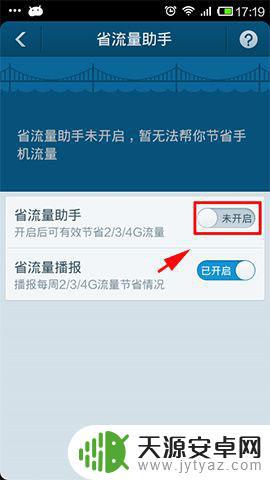
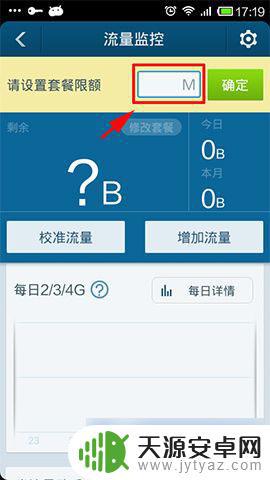
4)此时可点击校准流量,分为手动调整和自动调整;(如下图所示)
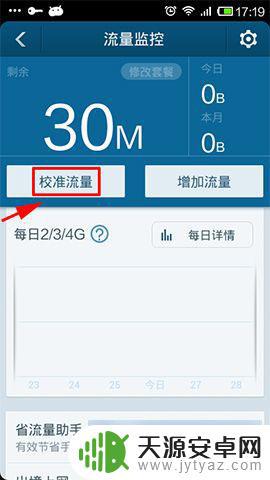
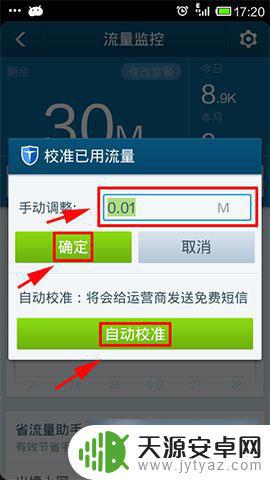
5)增加流量,百度手机卫士还为您精心挑选的超值流量包可轻松解决你流量不够用,超了还太贵的情况;(如下图所示)
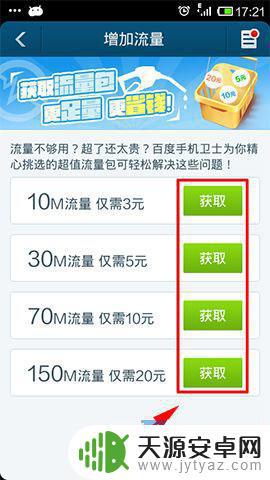
6)当然设置完上述的这些后还可以点击流量监控上方的设置键,可进行悬浮窗的设置及流量套餐设置。及流量提醒设置等操作。(如下图所示)
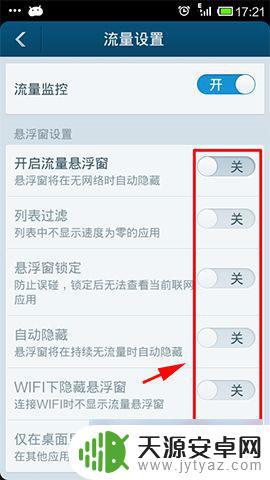
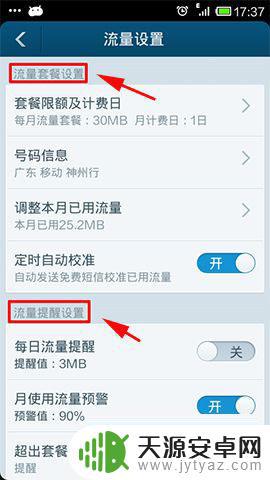
以上是手机流量卫士的全部内容,如需使用,请按照步骤操作,希望这对您有帮助。









